Gmail има скрит панел за предварителен преглед, който ви дава изглед с два екрана на вашите имейли – точно както в Outlook и други настолни имейл клиенти. Ето как да го активирате в мрежата и да изберете хоризонтално или вертикално разделяне.
Първо се насочете към входящата си кутия в Gmail. Щракнете върху зъбчето Настройки и след това щракнете върху „Настройки“.

Изберете раздела „Разширени“.

Опцията Панел за преглед е в долната част. Изберете „Активиране“ и след това щракнете върху „Запазване на промените“.

Ще бъдете върнати във входящата кутия, където до зъбчето за настройки ще се вижда нов бутон „Превключване на режим на разделен панел“.
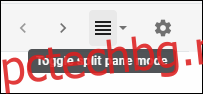
Това е пълна хапка, така че ще го наречем бутон „Превключване на предварителен преглед“.
Ако щракнете върху стрелката до бутона Превключване на визуализацията, можете да изберете дали екранът за визуализация да бъде разделен вертикално или хоризонтално.

Режимът „Вертикално разделяне“ означава, че прозорецът за визуализация се отваря от дясната страна на екрана, а имейлите ви са отляво.

Това е по-полезно, ако имате широкоекранен монитор. Режимът „хоризонтално разделяне“ означава, че прозорецът за визуализация се отваря в долната част на входящата ви кутия, с имейлите отгоре.

Това е по-полезно, ако имате квадратен монитор или използвате широкоекранен монитор, завъртян на 90°. Но независимо от начина, по който предпочитате да имате панела за предварителен преглед, можете да преместите ръба наляво или надясно, или нагоре и надолу, за да го оразмерите, както искате. Смяната между вертикално и хоризонтално ще премахне избора на всяка поща, която в момента се показва в прозореца за визуализация, така че ще трябва да изберете имейла отново, за да го прегледате.
След като изберете предпочитания от вас режим на разделяне (вертикален или хоризонтален), можете да щракнете върху бутона Превключване на визуализацията, за да превключите между показване и скриване на панела за визуализация, като щракнете върху „Без разделяне“ в менюто за превключване на визуализацията. Това няма да премахне бутона за превключване на визуализацията; той просто ще превключва между показване и скриване на екрана за предварителен преглед. Ако искате да премахнете напълно опцията за превключване на визуализацията, ще трябва да се върнете в Настройки > Разширени и да деактивирате екрана за визуализация там.
Когато сте активирали панела за предварителен преглед, става налична допълнителна опция. Отидете до зъбчето за настройки, щракнете върху „Настройки“ и в раздела Общи, който се отваря, ще има нова опция на прозореца за преглед на около 2/3 от пътя надолу.

Тази опция ви позволява да изберете кога дадена поща е маркирана като прочетена, ако я преглеждате в прозореца за визуализация. Опциите са:
Веднага
След 1 секунда
След 3 секунди (това е по подразбиране)
След 20 секунди
никога
Изберете коя опция желаете, превъртете надолу до края на страницата и щракнете върху „Запазване на промените“, за да се върнете във входящата кутия. Тази настройка има ефект само когато сте активирали панела за предварителен преглед и сте избрали или вертикално, или хоризонтално разделяне. Ако деактивирате функционалността на панела за предварителен преглед, тази опция ще изчезне.
Сега можете да визуализирате имейлите си, сякаш използвате настолен имейл клиент. За съжаление тази опция все още не е налична в мобилното приложение Gmail – което би било полезно за таблети – но можете да преглеждате Gmail през браузър на мобилното си устройство, ако този прозорец за преглед е промяна на играта за вас.

